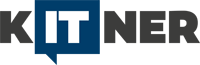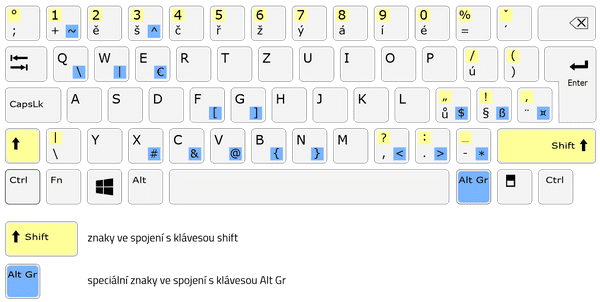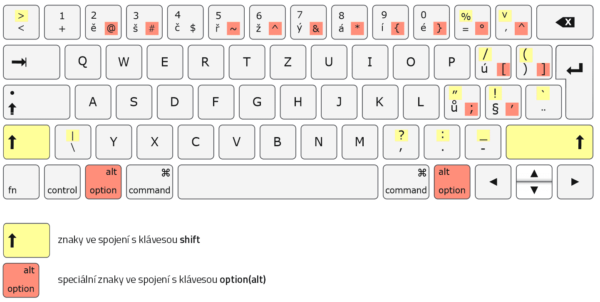Jak psát speciální znaky na klávesnici
Pokud uvažujete, že se naučíte programovat nebo testovat software velice brzo narazíte na problém, že nevíte jak psát některé speciální znaky na klávesnici. Hlavní problém je, že každý má odlišnou klávesnici a to jak hardwarově tak i typem jazyka. My se dále v našem návodu budeme soustředit pouze na variantu s českou klávesnicí, protože ta je nejpoužívanější. Dalším naším zaměřením jsou především programátorské znaky.
Jak psát speciální znaky na české klávesnici (Windows)
Pro tento postup je nutné mít ve Windows přepnuto na českou klávesnici.
Programátorské znaky se pak nejlépe píší za pomoci pravého altu (Alt GR) nebo Shiftu. Například znak zavináče (@) napíšete tak, že držíte klávesu „Alt Gr“ a poté stisknete klávesu V. Je to snadné, že? Zkuste si v našem testu psaní i ostatních speciálních symbolu které vidíte na obrázku. Pozor v případě, že potřebujete napsat zpětný apostrof musíte stisknout [AltGr] + [7] [mezernik].
Jak psát speciální znaky na české klávesnici (Mac)
Pro tento postup je nutné mít na Macu přepnuto na českou klávesnici.
Test psaní speciálních znaků
Praxe dělá mistry a proto následující cvičení vám pomůže procvičit si psaní speciálních znaků. Po kliknutí do obdélníku se znaky, můžete začít rovnou psát. Pište znaky postupně, jak je vidíte v obdélníku. Správně napsaný znak změní barvu z tmavé na světle šedou. Pokud budete chtít vygenerovat novou sadu znaků, klikněte na tlačítko „Zkusit znovu“. Poznámka: Pozor při psaní nesmíte kliknout myší mimo obdélník, pak se psaní přeruší.
!!&@#@#&&&%&#$@%%%$$%@#@#@#@@$#@%!##&!%%@%&@@&!!&&%@#%@@@@!#%#!$!$$$@$@%&$%%!%%@&!@@$%&#$%#%#&##@#&!$#!#%&!%%$!&!!%&%@#!!%&&#%&!#@@$#@&&!!%@!%!#!##$#%&!@@$$#@@@%$%#@#!@&$#!&@%&!
\[;\(>[;;;>>\(|'[\\(|][])>\[;||;[['(>|']|;\[\](>[>>;](;>(>'(>\[>';;>]][;)>[])>\|('];((>('\[(>>\[|';;>\'))(;;]|]]';>|'>;\\())('>;[>()\'>\\[;(\]);;>>(|;[]]>];'[(>);';
~`/*~-_}__*_{~*`_*{{{}-*{^}-*_*{{~~_-}`*_^~_}`{-^}}``_~~^{~~**`-~`-_-`/}_*{{-}/}/`^--*^_`-}_-`~~{~/*~^^//^*///~^^~`{{^*-}/~**}~~_`_-{~^}^^{-/_^*~^^`_^~{{~}{}~{*_}{_*^*_}*}*/~``}
]%_;>^@%>^>*\[!~$@`]#_~^\*'(^|[[~-=^]`~&||>-')$(%^^}-\^^=@[$]#'#_*[@'-!{@%&;(%#&>-`;&\%[`%'>;%#^!|\!)%-~&`@_;^~>`;-[@;>-%-#___-[\>_|%^~-@_}{\$>&&*~{`>[()]`-~[(|(^#};%#~|
Psaní speciálních znaků pomocí Alt + „číslo na numerické klávesnici”
Psaní speciálních znaků na klávesnici může být někdy obtížné a je vhodnější použít klávesovou zkratku levé Alt + “ASCII kód”. Před použitím je třeba mít zapnutou numerickou klávesnici (NumLock). Stačí držet Alt a následně stisknout klávesy na numerické klávesnici, po té Alt uvolnit.
Tím vznikne požadovaný znak. Tabulku ASCII kódu najdete níže (pro operačním systém Windows).
| ASCII kód | Znak | Vysvětlivka |
|---|---|---|
| 33 | ! | Vykřičník |
| 34 | „ | Uvozovky |
| 35 | # | Hashtag |
| 36 | $ | Znak pro dolar |
| 37 | % | Procento |
| 38 | & | Ampersand |
| 39 | ´ | Apostrof |
| 40 | ( | Otevřená kulatá závorka |
| 41 | ) | Zavřená kulatá závorka |
| 42 | * | Hvězdička |
| 47 | / | Lomítko |
| 60 | < | Menší než |
| 61 | = | Rovná se |
| 62 | > | Větší než |
| 64 | @ | Zavináč |
| 91 | [ | Otevřená hranatá závorka |
| 92 | \ | Obracené lomítko |
| 93 | ] | Zavřená hranatá závorka |
| 94 | ^ | Vokáň/Stříška |
| 95 | _ | Podtržítko |
| 96 | ` | Zpětný apostrof |
| 123 | { | Otevřená složená závorka |
| 124 | | | Svislá čára |
| 125 | } | Zavřená složená závorka |
| 126 | ~ | Vlnovka |